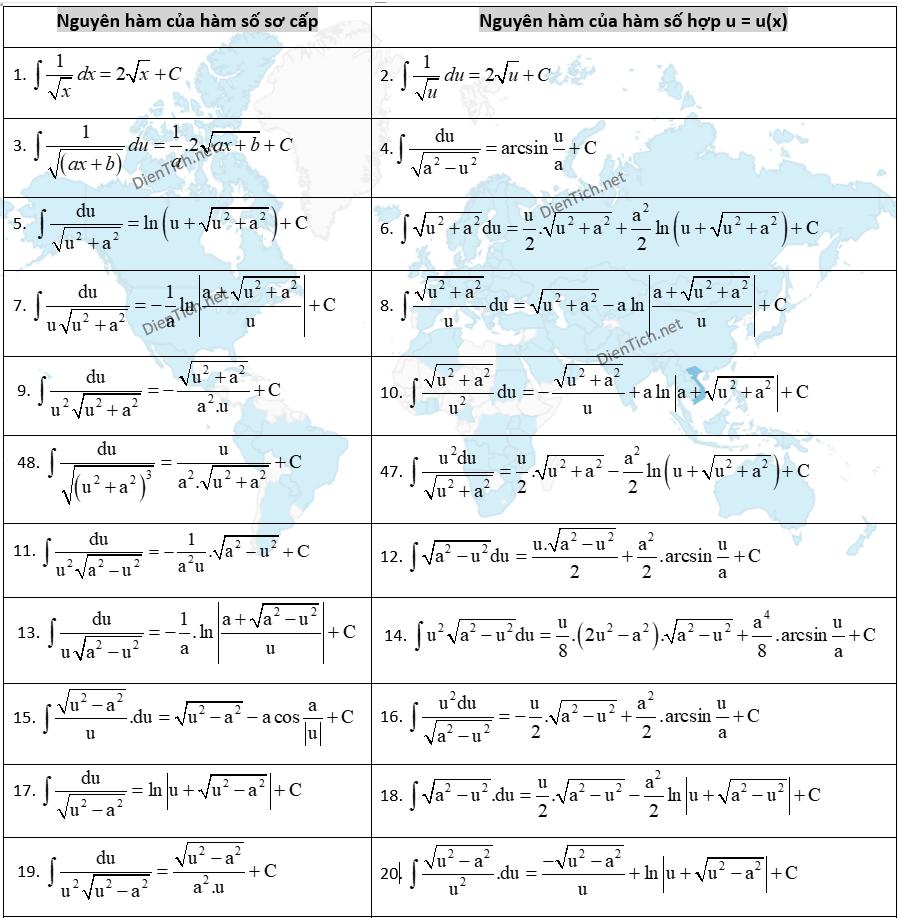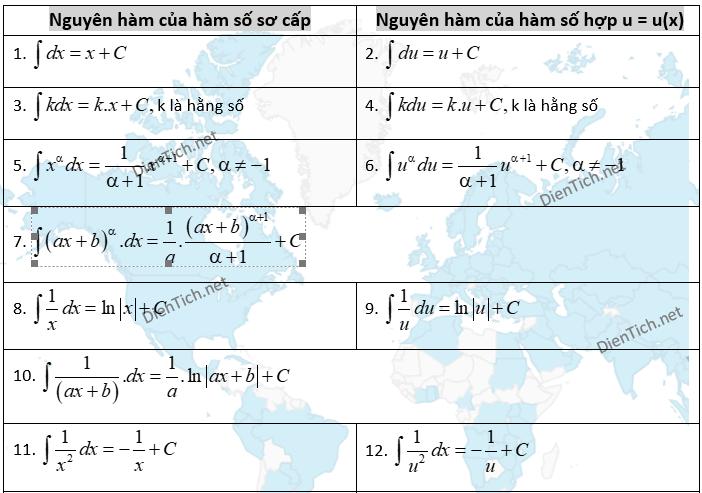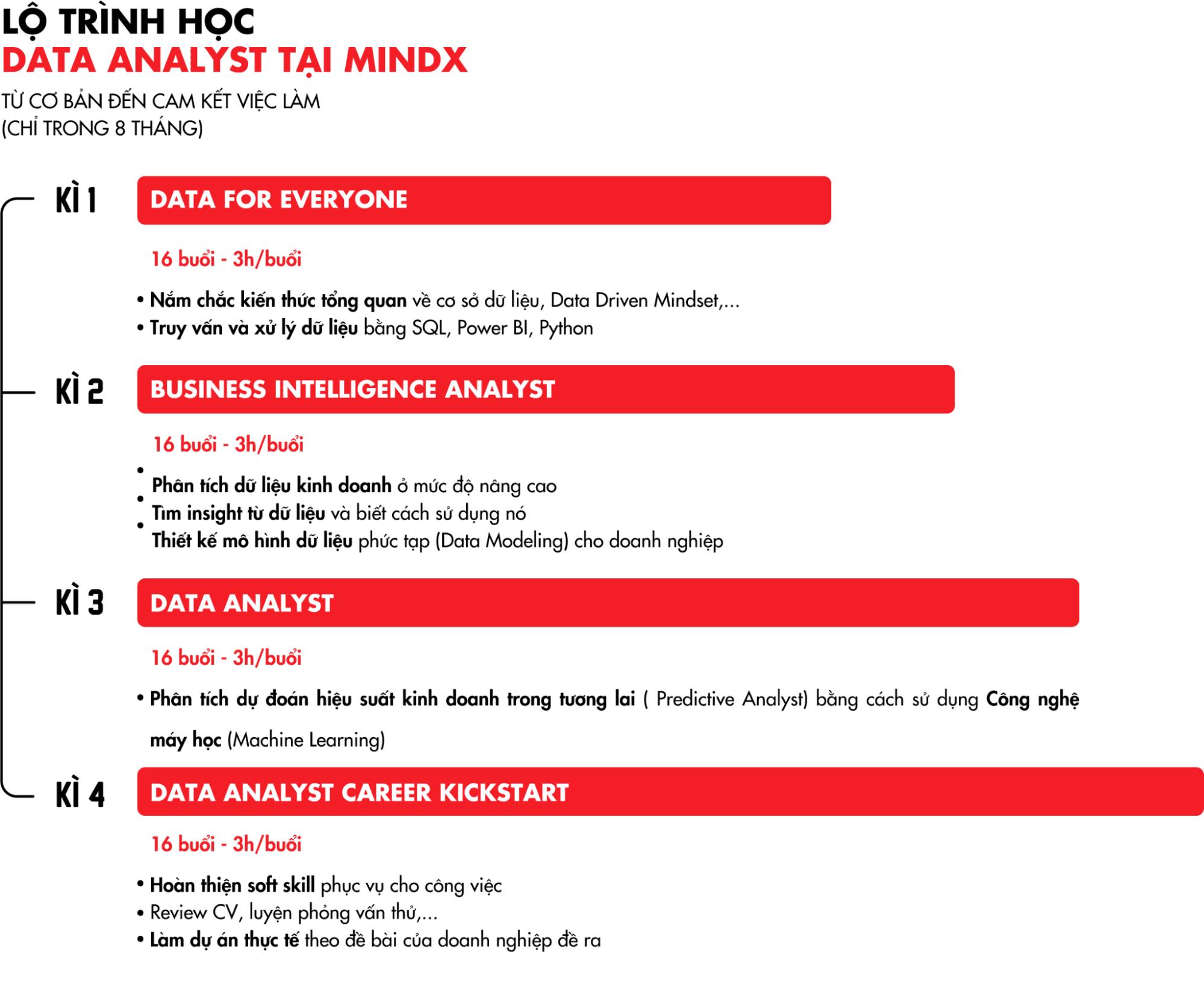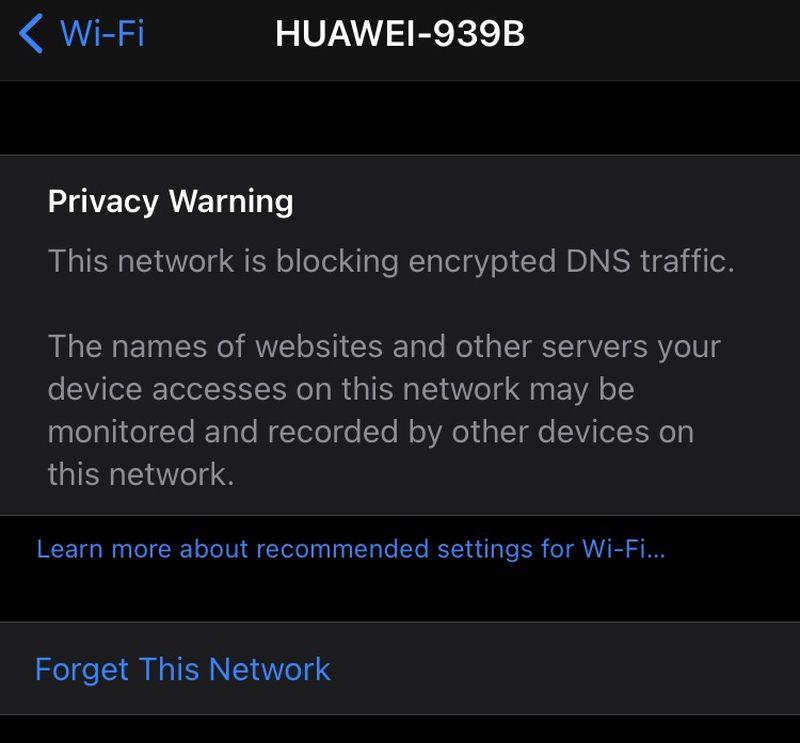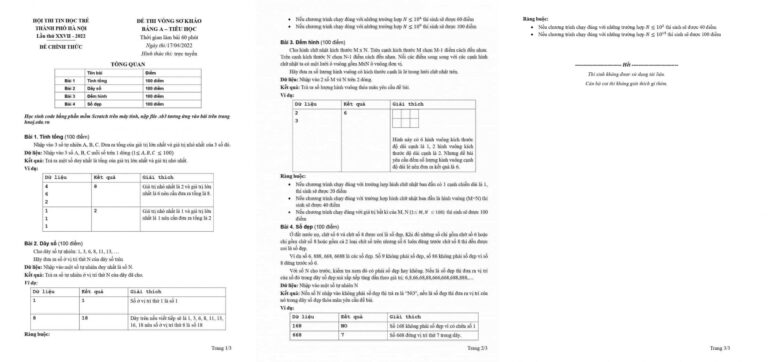Trong chuỗi bài viết về lập trình Scratch dành cho những bạn mới bắt đầu, những bài tập về cách vẽ hình trong Scratch là vô cùng cần thiết để trau dồi kỹ năng cũng như làm quen với giao diện lập trình này. Bài tập hôm nay sẽ là cách vẽ hình vuông trong Scratch, bằng công cụ Pen.
Contents
Giới thiệu ngôn ngữ lập trình Scratch
Lập trình Scratch là một ngôn ngữ lập trình đồ họa và môi trường lập trình dựa trên khối xây dựng (block-based), được phát triển bởi Viện Công nghệ Massachusetts (MIT). Scratch giúp người dùng, đặc biệt là trẻ em và người mới bắt đầu, tạo ra các ứng dụng, trò chơi và hoạt động tương tác bằng cách kết hợp các khối lệnh và điều khiển.
Bạn đang xem: Cách vẽ hình vuông trong Scratch
.png)
Thêm extension trên phần mềm Scratch
Để có thể vẽ các đường trên phần mềm Scratch 3.0, các bạn cần phải cài thêm một Extension “Pen”. Ở góc trái cuối màn hình, nhấp chọn vào biểu tượng khoanh đỏ.
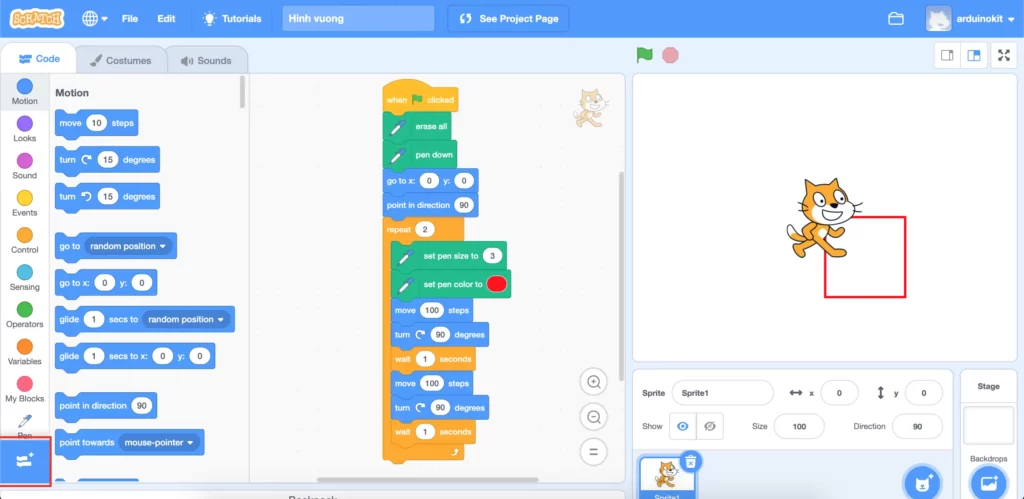
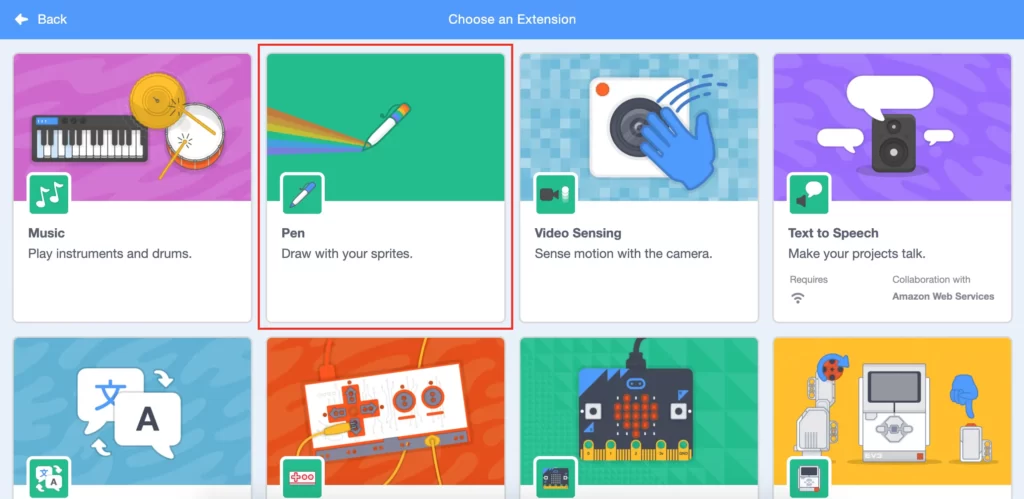
Cách vẽ hình vuông trong Scratch
Để có thể vẽ hình vuông trong Scratch, thì có vô vàng cách khác nhau, phụ thuộc vào khả năng tư duy logic của mỗi người, phụ thuộc vào từng đề bài thì cách làm và kết quả cũng sẽ khác nhau. Dưới đây mình sẽ hướng dẫn cho các bạn hai cách để vẽ hình vuông trong Scratch.
Cách 1
Xem thêm : 7 Mẫu tự đánh giá bản thân trong công việc của nhân viên
Dưới đây là một chương trình để vẽ hình vuông trong Scratch đơn giản mà bạn có thể tham khảo.
- “When Clicked” có nghĩa là khi nhấn vào hình biểu tượng cờ màu xanh lá cây thì chương trình sẽ được thực thi.
- “erase all” là xoá tất cả các đường vẽ trước đó.
- “pen down” tiến hành kẽ đường xuống màn hình.
- “repeat” số lần lặp lại bên trong chương trình.
- Bên trong khối “repeat” có hai khối các bạn cần quan tâm là “move steps” (di chuyển 100 bước, số bước có thể thay đổi tuỳ thích) và “turn degrees” (Xoay một góc 90 độ). Sử dụng một khối “wait seconds” (dừng trong 1 giây).
Vì sao phải xoay góc 90 độ? Vì trong hình vuông có bốn góc và mỗi góc tương ứng với 90 độ (360/4=90).
Dưới đây là kết quả của chương trình, chú mèo đã vẽ một hình vuông xinh xắn.
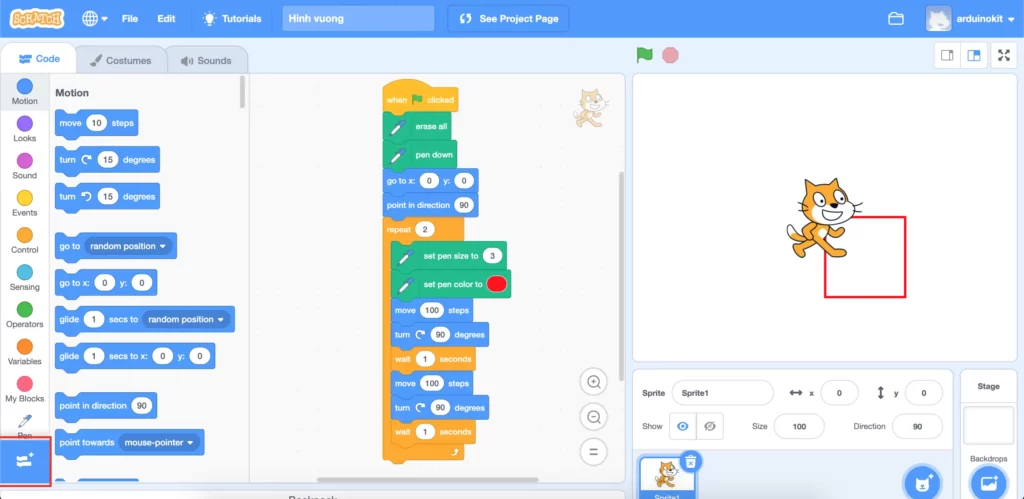
Xem thêm : Nguyên tắc thiết kế phong thủy vòi nước trước nhà và những điều phải lưu ý
Hình ảnh minh họa: Hình vuông được vẽ bằng Scratch.
Cách 2
Trong cách thứ hai này mình sẽ nâng cấp chương trình ở trên ở cấp độ khó hơn.
- “go to x: y:” điều chỉnh góc toạ độ (trong này chương trình này mình đưa về toạ độ x=0 ; y=0).
- “point in direction” hướng di chuyển của chú mèo.
- “set pen size to” thay đổi kích thước của nét vẽ.
- “set pen color to” chọn màu sắc cho nét vẽ.

Xem thêm
- Cách vẽ hình chữ nhật trong Scratch
- Cách vẽ hình tam giác trong Scratch
Nguồn: https://ispacedanang.edu.vn
Danh mục: Học tập